Sıcak
AnyRec Screen Recorder
Windows ve Mac'te herhangi bir videoyu kaydedin ve ekran görüntüsü alın.
Güvenli indirme
[Kılavuz] Windows 10'da Xbox Olmadan Ekran Kaydı Nasıl Yapılır
Xbox ile Windows 10'da ekranların nasıl kaydedileceğini öğrenmek kolaydır. Yalnızca birkaç düğmeye/kısayol tuşuna basarak oyunları ve masaüstü bilgisayarları hızlı bir şekilde yakalayabilirsiniz! Ancak bazı dezavantajlar onu zorlu bir seçim haline getiriyor. Bu dezavantajlar arasında sabit tam ekran, sabit depolama yolu, sabit format, kalite vb. yer alır. Dolayısıyla bu yazı, Windows ekran kaydı için en iyi beş Xbox alternatifini bir araya getiriyor. Aşağıdaki tabloda ne kadar harika olduklarını keşfedin!
| Xbox'a alternatifler | Yakalama Modu | Yakalama Alanı | Sistem Ses ve Mikrofon Kaydı | Özelleştirilebilir Çıkış Ayarları | Kalite (Çözünürlük) |
| AnyRec Screen Recorder | Video, Ses, Web Kamerası, Telefon Kaydedicileri ve Ekran Görüntüsü. | Masaüstü, etkin pencere ve belirli bir ekran bölümü. | √ | √ | 4K, 2K ve 1080p çözünürlük. |
| Ekran alıntısı aracı | Ekran Görüntüsü ve Ekran Kaydı. | Çizgileri sürükleyerek belirli ekran alanı. | × | × | Masaüstü çözünürlüğünüzün ekranıyla aynı. |
| VLC medya oynatıcı | Masaüstü Kaydı. | Yalnızca masaüstü yakalamayı destekleyin. | √ | √ | Masaüstü çözünürlüğünüzle aynı. |
| OBS Stüdyosu | Masaüstü, Oyun, Görüntü, Web Kamerası vb. | Tam ekran, etkin pencereler ve belirli bölgeler. | √ | √ | 1080p'den çok daha yüksek çözünürlüğe. |
| Bandicam | Oyun, Ekran ve Cihaz Kaydı. | Tüm pencere ekranı, dikdörtgen alan ve web kamerası. | √ | √ | Standart birden 4K'ya. |
Kılavuz Listesi
Alternatif 1: AnyRec Ekran Kaydedici Alternatif 2: Ekran Alıntısı Aracı Alternatif 3: VLC Medya Oynatıcısı Alternatif 4: OBS Stüdyosu Alternatif 5: Bandicam FAQsAlternatif 1: AnyRec Ekran Kaydedici
Windows 10'daki Xbox ekran kaydının aksine, aşağıdaki gibi çeşitli kontroller sunan bir araç kullanmak isteyebilirsiniz: AnyRec Screen Recorder. Bu araç, Video (Masaüstü/Pencere) Kaydedici, Oyun Kaydedici, Telefon Kaydedici vb. dahil olmak üzere birden fazla ekran kayıt seçeneği sunar. Hangi etkinliği kaydetmek isterseniz isteyin, yakalamak istediğiniz alanı seçebilirsiniz: tam ekran, aktif pencere veya belirli bir ekran bölümü. Ayrıca çıktı formatını, kalitesini ve dosya dizinini değiştirmek/ayarlamak için özelleştirilebilir ayarlar da sunar! Şimdi, Xbox kullanmadan Windows 10'da ekran nasıl kaydedilir? AnyRec Screen Recorder? Aşağıdaki sonraki bölümleri keşfedin!

Filigran, zaman sınırı ve gecikme olmadan masaüstünü, oyunu, telefonu vb. kaydedin.
Telefonunuzu kaydetmek için çözünürlük seçenekleri sağlayın: 4K, 2K, 1080p ve daha fazlası.
Çeşitli çıkış video kaliteleri sunun: Düşük, Normal, Yüksek ve Çok Yüksek.
Formatlama, bit hızı, kare hızı vb. yapmanıza olanak tanıyan özelleştirilebilir ayarlarla donatılmıştır.
Güvenli indirme
Güvenli indirme
Aşama 1.AnyRec Screen Recorder'ı Windows 10/11'inize yükleyin. Programı açtığınızda video kaydediciyi alabilirsiniz.
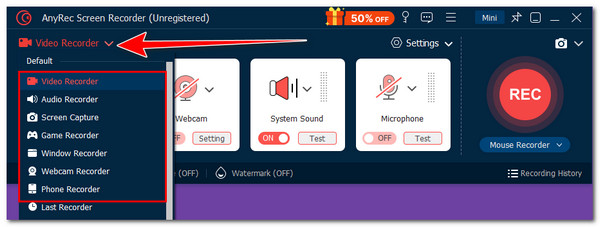
Adım 2.Tüm ekranı yakalamak için "Tam"a tıklayın veya "Özel"e tıklayın ve ekran bölümünü seçin. Sonra, bilgisayarınızın sesini yakalamak için "Sistem Sesi" anahtarını açın.
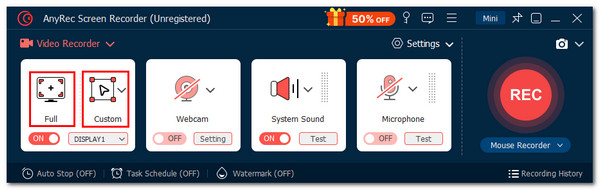
Aşama 3.Yüksek kaliteli bir çıktı elde etmek için "Ayarlar" açılır düğmesine tıklayın ve "Çıktı Ayarı" seçeneğini seçin. Ardından, biçimi, kare hızını, kaliteyi vb. ayarlayabilirsiniz.
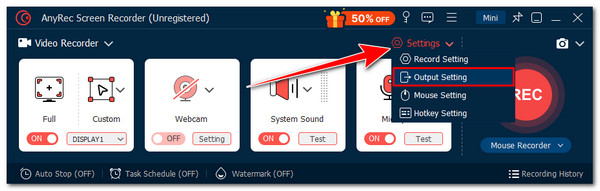
Adım 4.Son olarak, ekran kaydı sürecini başlatmak için "REC" düğmesine tıklayın. Xbox olmadan Windows 10'da ekran kaydı yaptıktan sonra, "Stop" düğmesine tıklayın ve kayıtları istediğiniz gibi kesin.
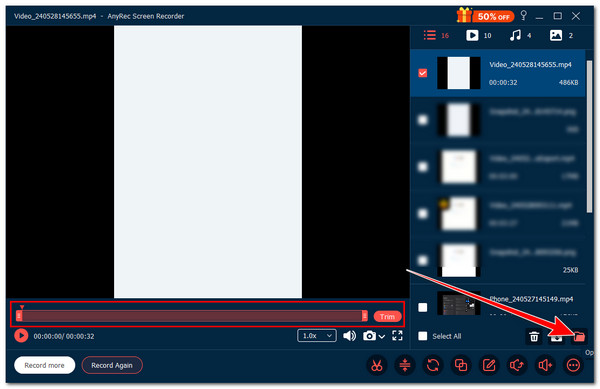
Güvenli indirme
Güvenli indirme
Alternatif 2: Ekran Alıntısı Aracı
İlki dışında Windows 10 Oyun DVR (Xbox) Alternatif olarak Ekran Alıntısı Aracı'nın yeni sürümü, Xbox olmadan Windows 10'da ekran kaydının nasıl yapılacağına ilişkin basit adımları da gösterebilir. Çeşitli masaüstü ekranlarının ekran görüntülerini almanın yanı sıra artık ekrandaki etkinlikleri de kaydedebiliyor. Ancak Snipping Tool'un bu sürümü yalnızca Windows 11 altında kullanıma sunulmuştur. Bunu kullanmak için öncelikle bilgisayarınızı Windows 11'e güncellemeniz ve Game Bar olmadan Windows 10/11'de ekranı kaydetmeniz gerekir.
Aşama 1. Klavyenizin "Windows" tuşuna basarak Windows Arama'ya erişin. Sonra, "Snipping Tool" yazın ve üzerine tıklayın. Sonra, "Record" sekmesini seçin ve "+New" düğmesine tıklayın.
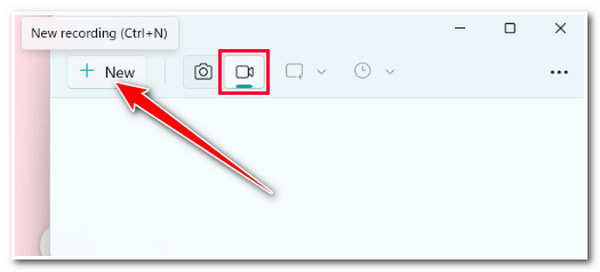
Adım 2.Bundan sonra noktalı çizgileri kaydetmek istediğiniz belirli alana sürükleyin. Daha sonra "Başlat" butonuna tıklayarak Ekran Alıntısı Aracı ile Windows 11'de ekranı kaydedin.
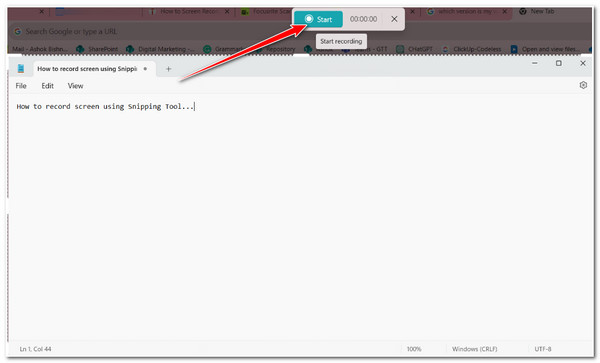
Aşama 3.Kaydı tamamladıktan sonra "Durdur"a tıklayın. Daha sonra kaydınızı kaydetmek için sağ üst köşedeki "Farklı kaydet" butonuna tıklayın.
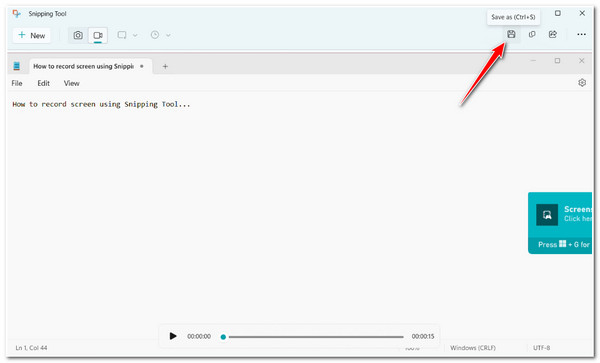
Alternatif 3: VLC Medya Oynatıcısı
Şimdi, Ekran Alıntısı Aracı işe yaramazsa Xbox'ın başka bir alternatifi de VLC Media Player'dır. Farklı video ve ses formatlarını oynatma yeteneğinin yanı sıra VLC Media Player, ekrandaki etkinliklerin kaydedilmesi de dahil olmak üzere başka özelliklerle de donatılmıştır. VLC kullanmanın tek dezavantajı, bunun özel bir ekran kaydetme aracı olmamasıdır. Bu durumda, yalnızca sınırlı ekran kayıt özelliklerini desteklemesini bekleyin; şeylerde gezinmek ve çıktıyı büyük dosya boyutlarıyla dışa aktarmak oldukça karmaşıktır. Ancak yine de Xbox Game Bar ile ekranı kaydetmekten daha iyidir.
Aşama 1.Windows 10 bilgisayarınızda VLC Media Player'ı çalıştırın. Ardından "Medya" sekmesine tıklayın ve "Yakalama Aygıtını Aç" seçeneğini seçin.
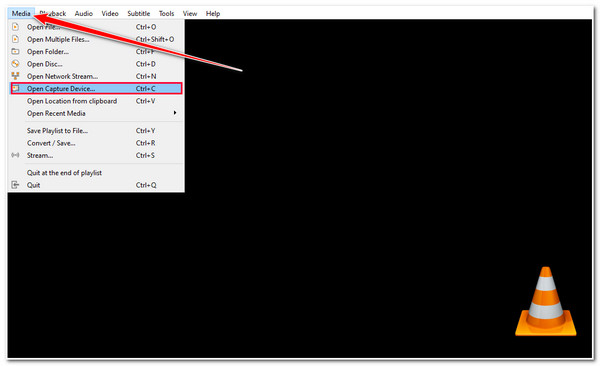
Adım 2.Sonra, "Capture Device" sekmesine tıklayın, "Capture Mode" açılır düğmesine tıklayın ve "Desktop" seçeneğini seçin. Sonra, istediğiniz "frame rate" değerini seçin.
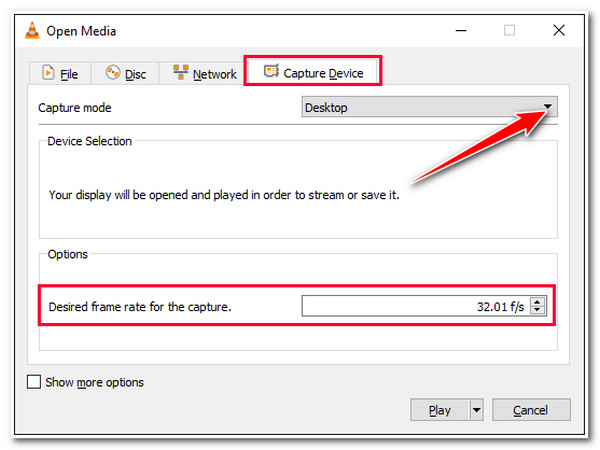
Aşama 3.Daha sonra, aşağıdaki açılır menü düğmesine tıklayın ve "Dönüştür/Kaydet" seçeneğini seçin. Ardından, "Gözat" düğmesine tıklayarak istediğiniz çıktı dosyası dizinini seçin.
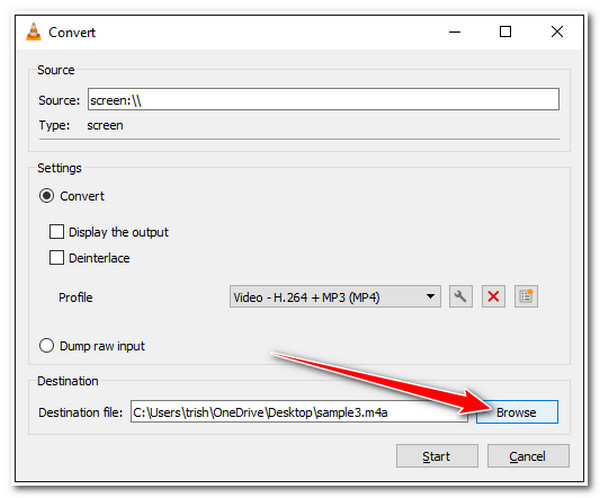
Adım 4. İşiniz bittiğinde, "Başlat" düğmesine tıklayın. Ardından, Xbox olmadan Windows 10'da ekran kaydını başlatmak için sol alt köşedeki "Kayıt"a tıklayın.
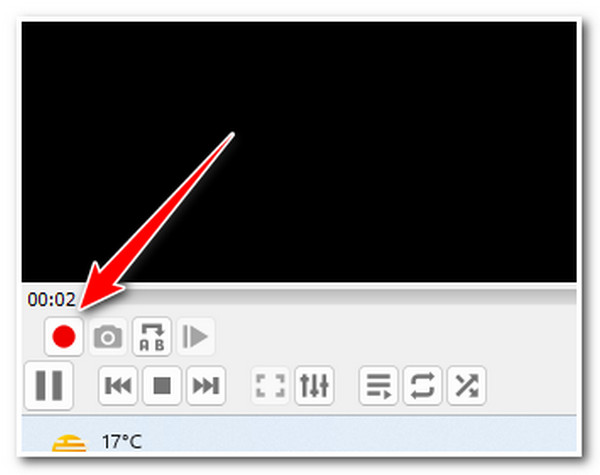
Adım 5. Kaydı tamamladıktan sonra "Durdur"a tıklayın. Buyrun! Bunlar, Windows'ta ekranı kaydetmek için VLC'yi kullanmanın basit adımlarıdır.
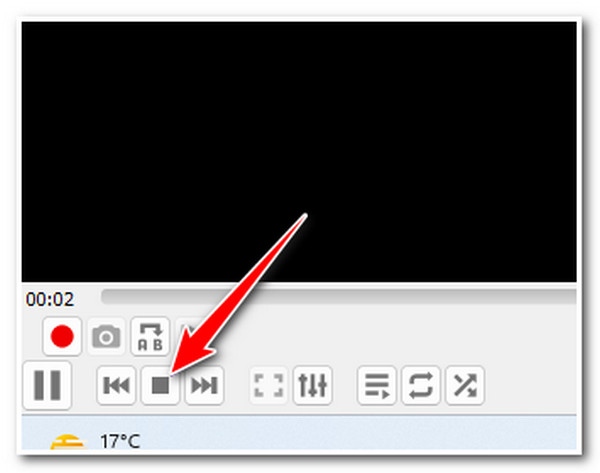
Alternatif 4: OBS Stüdyosu
Windows 10'da Oyun Çubuğu olmadan ekranları nasıl kaydedeceğinize de yol gösterebilecek Xbox'a alternatif bir araç da OBS Studio'dur. VLC ve Snipping Tool ile karşılaştırıldığında OBS Studio birçok ekran kaydetme özelliği sunuyor! Aynı zamanda bir ses mikseri, sahne, sahne geçişleri, kontroller vb.'nin eksiksiz bir kurulumudur. Bahsetmeye değer başka bir şey de, yüksek kaliteli video ve ses üretebilmesidir! Ancak OBS korkutucudur ve kullanımı zor olabilir. Ancak bu yazıda OBS Studio'yu kullanarak Xbox olmadan Windows 10'da ekran kaydı yapmak için basit adımlar/aşamalar listelendiği için sorun yok:
Aşama 1.OBS Studio'yu bilgisayarınıza yükleyin. Ardından aracı çalıştırın, "Kaynaklar" bölümünün altındaki "Artı" düğmesine tıklayın ve "Ekran Yakalama" seçeneğini seçin.
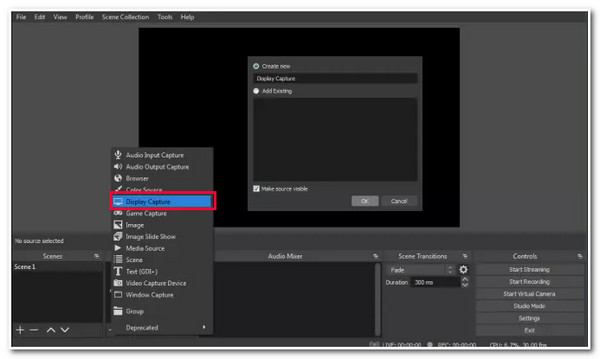
Adım 2.Daha sonra, bir sonraki pencerede tercih ettiğiniz "Yakalama ve Görüntüleme" yöntemini seçin. Ayrıca Xbox olmadan ekranı kaydederken imlecinizi görüntülemek için onay kutusunu da işaretleyebilirsiniz. Daha sonra "Tamam"a tıklayın.
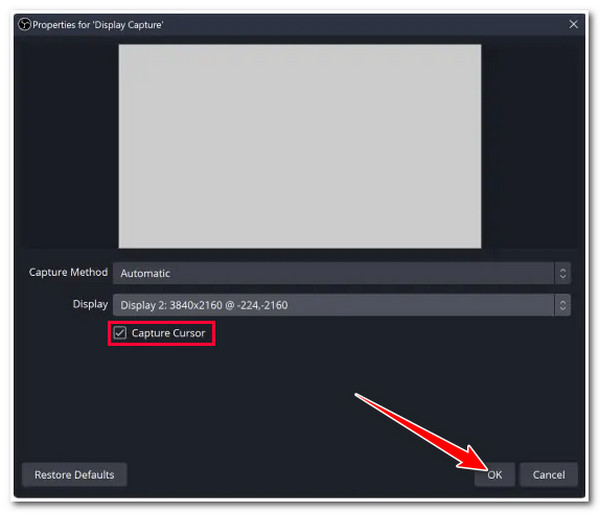
Aşama 3.Kayıt için OBS ayarlarını belirtin ihtiyacınıza göre. Daha sonra, ekranı kaydetmek için "Kaydı Başlat"a tıklayın. İşiniz bittiğinde, "Kaydı Durdur"a tıklayın.
Alternatif 5: Bandicam
Bandicam, Windows 10/11'de ekran kaydetmeye Xbox alternatifi olarak kullanabileceğiniz son araçtır. Bandicam, OBS Studio ile karşılaştırıldığında çok daha kolay anlaşılır bir arayüz ve özellikler sunuyor. Diğer ekran kaydedici araçlarından farklı olarak bu araç, oyunları 480 FPS'ye kadar kaydedebilir. Üstelik dersleri, çağrıları ve dilediğiniz her şeyi kaydetmenize olanak tanır. Ancak bu aracın ücretsiz sürümünün yalnızca 10 dakika süren ekran etkinliğini kaydetmenize izin verdiğini lütfen unutmayın. Şimdi, kayıt süresinin sizin için zaten yeterli olduğunu düşünüyorsanız, Xbox olmadan Windows 10'da ekranı nasıl kaydedeceğinizi gösteren aşağıdaki adımları takip etmeye zaman ayırın:
Aşama 1.Kurun ve çalıştırın Bandicam bilgisayarınızda. Ardından, bir ekran kayıt modu seçmek için aracın sol üst köşesindeki açılır düğmeye tıklayın.
Adım 2.Sonra, kaydı başlatmak için "REC"e tıklayın, ardından kaydetmek istediğiniz ekrandaki konuya gidin. Ve bunlar, Xbox olmadan PC'de Bandicam aracılığıyla ekranları nasıl kaydedeceğinize dair adımlardır.
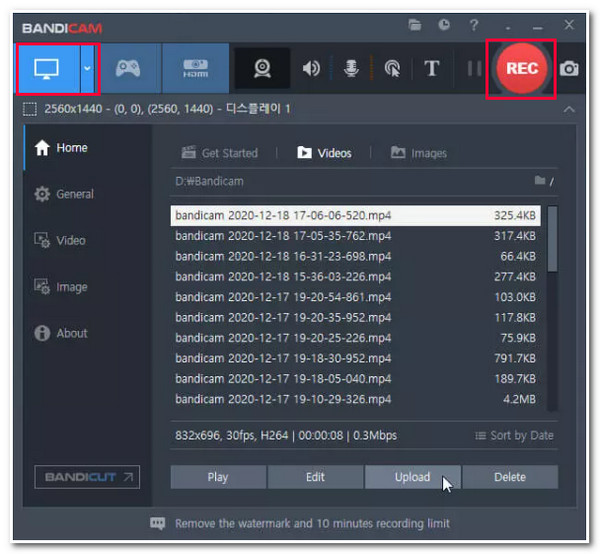
FAQs
-
1. Windows 10'da Xbox ile ekran nasıl kaydedilir?
Windows 10'u Xbox ile kaydetmek için öncelikle "Win + G" tuşlarına basarak aracı çalıştırın. Daha sonra ekran kaydını başlatmak için Kaydet düğmesine tıklayın. İşiniz bittiğinde, kayıttan çıkmak ve kaydı Windows 10 yerel depolama alanınıza kaydetmek için Durdur'a tıklayın.
-
2. Ekran Alıntısı Aracının yakalanan ekran etkinliklerini nerede bulabilirim?
Varsayılan olarak Ekran Alıntısı Aracı'ndan kaydedilen tüm kayıtlar otomatik olarak Videolar klasörüne kaydedilir ve saklanır. Videolar klasörüne erişebilir ve daha önce yakaladığınız ekran kayıtlarını arayabilirsiniz.
-
3. VLC, Xbox olmadan Windows ekranını ne kadar süreyle kaydedebilir?
VLC'de maksimum kayıt süresi sınırı yoktur. Uzun ekran etkinliklerini kaydedebilirsiniz. Ancak, kaydınız ne kadar uzun olursa dosya boyutunun da o kadar büyük olacağını unutmayın.
-
4. Bandicam'ın ücretli versiyonu ne kadar?
Bandicam'i kişisel kullanım için kullanmak istiyorsanız fiyatı $2,78/ay (Yıllık) ile $44,96 (Ömür Boyu) arasında başlar. Bandicam ayrıca $49.46 (1-PC) ve $95.92 (2-PC) tutarında İşletme Lisansı da sunmaktadır.
-
5. OBS Studio kaynak kapsamlı bir yazılım mıdır?
Evet. OBS Studio, Xbox Game Bar olmadan Windows 10/11'de ekran kaydı yapmak için kaynak açısından kapsamlı bir yazılım olabilir, ancak bu yalnızca kayıt ayarlarınıza bağlıdır. Alt seviye donanımlar zorlu ayarlarla başa çıkmakta zorlanabilir, bu da performans sorunlarına, fps düşüşlerine ve gecikmeye yol açabilir.
Çözüm
Yukarıdaki araçları ve Xbox olmadan Windows 10'da nasıl ekran görüntüleyeceğinizi gösteren ilgili adımları inceledikten sonra, artık ekrandaki etkinlikleri kaydedebilirsiniz! Ayrıca, artık ekran kaydınız üzerinde çeşitli kontroller elde edebilirsiniz. Ancak yukarıdaki araçlar arasında AnyRec Screen Recorder en iyisi! Bu aracın güçlü özellikleri ve yüksek kaliteli çıkışıyla, Windows 10'unuzda Xbox olmadan en iyi ekran kayıt deneyimini elde edebilirsiniz! Peki ne bekliyorsun? Bu aracı bugün kullanmaya başlayın!
Güvenli indirme
Güvenli indirme
